A nézetek egy adott formátumban jelenítik meg a Microsoft Projectben megadott információk egy részét. Az információ ezen részhalmaza a Projectben van tárolva, és minden olyan nézetben megjelenik, amely azt kéri. A Gantt-diagram nézet diagram részében megadott tevékenység időtartam például a Tevékenységlap nézetben is megjelenik.
A témakör tartalma
A Project-nézetek típusainak, formátumainak és összetevőinek ismertetése
A Project különböző típusú nézeteket biztosít, amelyek különböző formátumok és összetevők , például táblák, szűrők, csoportok és részletek használatával jelenítik meg a projektinformációkat. Fontos megérteni a tulajdonságok közötti különbséget.
Típusok
A Project három nézettípust használ: tevékenységnézeteket, erőforrásnézeteket és hozzárendelési nézeteket.
Formátumot
A Projektnézetek többféle megjelenítési formátumot használnak. A nézetformátumok a következők: Gantt-diagram, Hálózatdiagram, lap, használat és űrlap.
A Gantt-diagramnézetek, a Hálózatdiagram nézetek és a gráfnézetek grafikusan jelenítik meg az információkat.
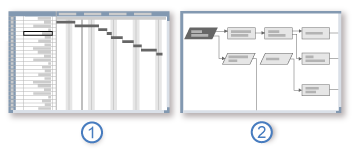


A Gantt-diagramnézetek a nézet bal szélső oldalán jelenítik meg a tevékenységek listáját, a feladatok grafikus ábrázolása pedig a nézet jobb szélén található időskála sávjaival. Ez a formátum hasznos lehet az ütemterv kezdeti megtervezésekor, valamint az ütemtervnek a projekt előrehaladtával történő áttekintésekor.
A Hálózati diagram nézetek folyamatábra formátumban jelenítik meg a feladatokat. Ez a formátum hasznos lehet az ütemezés finomhangolásakor.
A gráfnézetek a projekt ütemtervét és előrehaladását szemléltetik.
A munkalapnézetek sorokban és oszlopokban jelenítik meg az információkat, hasonlóan a számolótáblákhoz. A sorok a tevékenységekre vagy erőforrásokra vonatkozó információkat tartalmaznak. A Project oszlopait általában mezőknek nevezik, és a használatával konkrét információkat adhat meg a tevékenységekről vagy erőforrásokról.
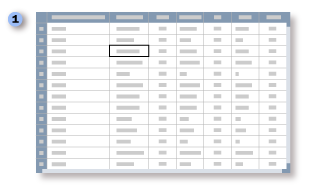

A használati nézetek a tevékenység- vagy erőforrásadatokat sorokban és oszlopokban listázzák a nézet bal szélső oldalán, és időfázisos adatokat jelenítsenek meg a nézet jobb szélén lévő sorokban és oszlopokban.
Az űrlapnézetek strukturált formátumban jelenítik meg a részletes információkat egyszerre egy tevékenységről vagy erőforrásról.
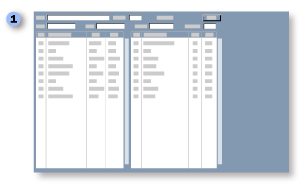

Összetevők
Minden nézet különálló összetevőkből áll, például táblákból, szűrőkből, csoportokból és részletekből. Ha egy adott tevékenységre, erőforrásra vagy hozzárendelésre szeretne összpontosítani egy nézetben, megjeleníthet egy másik táblát, és módosíthat egy szűrőt vagy csoportot. Egyes nézetekben a megjelenített adatok típusát is módosíthatja.
-
A tábla a nézet lap részében oszlopokként és sorokként megjelenített mezők halmaza. A megjelenített alapértelmezett táblázat nézetenként eltérő.
-
A szűrő adott tevékenységek, erőforrások vagy hozzárendelések megjelenítésére szolgáló feltételek halmaza. A nézetre alkalmazott alapértelmezett szűrő a magas tevékenységek (tevékenységnézetek esetén) vagy az összes erőforrás (erőforrásnézetek esetén).
-
A csoportok a projektinformációk egy adott kategóriáját jelenítik meg. Csoportosítással többféleképpen kategorizálhatja és megtekintheti a felvetített tevékenységeket, erőforrásokat vagy hozzárendelési információkat. Alapértelmezés szerint nincs alkalmazva csoport.
-
A részletek olyan szorosan kapcsolódó mezőkből állnak, amelyek oszlopokban, űrlapnézetben vagy olyan táblákban jelennek meg, amelyek idővel adatokat jelenítenek meg, mint egy használati nézetben.
A táblák, szűrők, csoportok és nézetek adatainak módosítása nem ad hozzá vagy töröl a Projectben tárolt adatokat, csupán az információk egy részét jeleníti meg különböző módokon.
Milyen nézetet használjak?
Ha a Project nézeteit használja, döntse el, hogy milyen információkat (tevékenység-, erőforrás- vagy hozzárendelés-adatokat) szeretne látni, majd döntse el, hogy milyen formátumot szeretne használni. Ez segít azonosítani, hogy melyik nézet felel meg a legjobban az igényeinek. Ha például egy számolótáblában szeretné megadni a projekt erőforrásadatait, válassza az Erőforrás lap vagy az Erőforrás kihasználtsága nézetet. Ha egy ütemterv mentén sávdiagrammal szeretné megtekinteni a tevékenység adatait, válassza a Gantt-diagram nézetet.
Ha egyetlen nézet nem nyújt elegendő részletet, hasznosnak találhatja a kombinált nézetet. A kombinált nézetek egyszerre két nézetet jelenítenek meg. Amikor kijelöl egy tevékenységet vagy erőforrást egy kombinált nézet felső ablaktábláján, az alsó panel nézete részletes információkat jelenít meg a kijelölt tevékenységről vagy erőforrásról. Ha például a felső panelen megjelenít egy tevékenységnézetet, az alsó panelen pedig az Erőforrás kihasználtsága nézetet, az alsó panelen látható nézet a felső panelen kijelölt tevékenységekhez rendelt erőforrásokat, valamint az ezekről az erőforrásokról szóló információkat jeleníti meg. A megjelenített erőforrás-információk az egyes erőforrásokhoz rendelt összes tevékenységre vonatkoznak, nem csak a felső panelen kiválasztott tevékenységekre. További információt a Nézet felosztása című témakörben talál.
Az alábbi szakaszokból többet is megtudhat a tevékenység-, erőforrás- és hozzárendelés-adatokhoz használt nézetekről.
Meg szeretném tekinteni és be szeretném írni a tevékenységadatokat
A tevékenységadatok számos formátumban megtekinthetők, például Gantt-diagram, Hálózatdiagram, gráf, lap, használat és űrlapformátumban.
Az alábbi táblázat a tevékenységadatokat Gantt-diagram formátumban megjelenítő nézeteket ismerteti.
|
Nézet |
Leírás |
|
Sávösszesítés |
Az összes altevékenység címkéit tartalmazó összefoglaló tevékenységek megtekintése. A Sávösszesítő nézet és a Rollup_Formatting makró használatával az összes tevékenység tömören felcímkézve jelenik meg az összefoglaló Gantt-sávokon. |
|
Részletes Gantt |
A tevékenységek és a kapcsolódó információk megtekintése egy lapon, valamint a tevékenységek időbeli tartalékideje és csúszása egy sávdiagramon egy időskála szerint. A Részletes Gantt-nézetben ellenőrizheti, hogy egy tevékenység milyen messzire csúszhat anélkül, hogy más tevékenységeket befolyásolná. |
|
Gantt-diagram |
Megtekintheti a feladatokat és a kapcsolódó információkat egy lapon, és megtekintheti a tevékenységeket és az időtartamokat egy időskála sávdiagramján. A Gantt-diagram nézetben megadhatja és ütemezheti a tevékenységek listáját. Ez az a nézet, amely alapértelmezés szerint megjelenik a Project első indításakor. |
|
Simítási Gantt |
Megtekintheti a munkalap tevékenységeit, késéseit és tartalékidejét, valamint a Projekt simítási funkciójának előtte és utána effektusait. A Simítási Gantt-nézettel ellenőrizheti a simítás által okozott tevékenységkésés mértékét. |
|
Mérföldkő dátumának összesítése |
Az összes altevékenység címkéit tartalmazó összefoglaló tevékenységek megtekintése. A Mérföldkő dátum összesítése nézetben a Rollup_Formatting makróval megtekintheti az összes olyan tevékenységet, amely összefoglaló Gantt-sávokon mérföldkőjelekkel és dátumokkal van megjelölve. |
|
Mérföldkő összesítése |
Az összes altevékenység címkéit tartalmazó összefoglaló tevékenységek megtekintése. A Mérföldkő összesítése nézetet a Rollup_Formatting makróval együtt használva megtekintheti az összefoglaló Gantt-sávokon a mérföldkőjelekkel ellátott összes tevékenységet. |
|
Több alapterv – Gantt |
Az első három alapterv különböző színű Gantt-sávjainak (Alapterv, Alapterv1 és Alapterv2) megtekintése az összefoglaló tevékenységeken és altevékenységeken a nézet diagram részén. A Több alapterv Gantt-nézetben áttekintheti és összehasonlíthatja a projekthez mentett első három alaptervet. |
|
A Gantt nyomon követése |
Tevékenységek és tevékenységek adatainak megtekintése egy munkalapon, valamint egy diagram, amely az egyes tevékenységek alaptervét és ütemezett Gantt-sávját mutatja. A Nyomkövetési Gantt-nézetben hasonlítsa össze az alapterv ütemezését a tényleges ütemezéssel. |
A Gantt-diagram nézetek mellett a Project számos más nézetet is kínál a tevékenységadatok megadásához és kiértékeléséhez. Az alábbi táblázat néhány ilyen nézetet ismertet.
|
Formázás |
Nézet |
Leírás |
|
hálódiagram |
Leíró hálózati diagram |
Az összes tevékenység és tevékenységfüggőség megtekintése. A Leíró hálózatdiagram nézet használatával folyamatábra formátumban hozhatja létre és finomhangolhatja az ütemezést. Ez a nézet hasonló a normál Hálózati diagram nézethez, de a csomópontok nagyobbak, és részletesebbek. |
|
hálódiagram |
hálódiagram |
Adja meg, szerkessze és tekintse át az összes tevékenységet és tevékenységfüggőséget. A Hálózati diagram nézetben folyamatábra formátumban hozhatja létre és finomhangolhatja az ütemezést. |
|
hálódiagram |
Kapcsolatdiagram |
Egyetlen kijelölt tevékenység megelőzőinek és követőinek megtekintése. Egy nagy projektben vagy egy összetettebb tevékenységkapcsolattal rendelkező projektben ezzel a tevékenységnézettel összpontosíthat egy adott tevékenység tevékenységfüggőségére. |
|
Grafikon |
Naptár |
Egy adott hétre vagy héttartományra vonatkozó tevékenységek és időtartamok megtekintése havi naptár formátumban. |
|
Lap |
Tevékenységlap |
Írja be, szerkessze és tekintse át a tevékenységadatokat számolótábla formátumban. |
|
Alak |
Feladat részletei űrlap |
Adjon meg, szerkeszthet és tekinthet át részletes nyomkövetési és ütemezési információkat a kijelölt tevékenységről, egyszerre egy tevékenységről. A rácsterület információkat jeleníthet meg a hozzárendelt erőforrásokról, megelőzőkről és követőkről. |
|
Alak |
Feladatűrlap |
Egyszerre csak egy tevékenységre vonatkozó információkat adhat meg, szerkeszthet és tekinthet át. A rácsterület információkat jeleníthet meg a tevékenység hozzárendelt erőforrásairól, megelőzőiről és követőiről. |
|
Alak |
Tevékenységnév űrlap |
Adja meg, szerkessze és tekintse át a kijelölt tevékenység hozzárendelt erőforrásait, megelőzőit és követőit. A Feladatnév űrlap nézet a Feladatűrlap nézet egyszerűsített verziója. |
Erőforrásadatokat szeretnék megtekinteni és megadni
A Project számos nézetet biztosít az erőforrásadatokhoz grafikon-, lap- és űrlapformátumokban. Az alábbi táblázat néhány ilyen nézetet ismertet.
|
Formázás |
Nézet |
Leírás |
|
Grafikon |
Resource Graph |
Egyszerre egyetlen erőforrás vagy erőforráscsoport erőforrás-lefoglalását, költségeit vagy munkáját tekintheti meg. Az információk oszlopdiagram formátumban jelennek meg. Ha más nézetekkel együtt használja, a Resource Graph nézet nagyon hasznos lehet az erőforrás-túlterhelések kereséséhez. |
|
Lap |
Erőforráslap |
Adja meg, szerkessze és tekintse át az erőforrások adatait számolótábla formátumban. |
|
Alak |
Erőforrásűrlap |
Adjon meg, szerkesszen és tekintsen át minden erőforrást, tevékenységet és ütemezési információt a kijelölt erőforrásról, egyszerre egy erőforrásról. A rácsterület információkat jeleníthet meg az erőforrás ütemezéséről, költségeiről vagy a hozzárendelt tevékenységeken végzett munkáról. Ez akkor hasznos, ha kombinált nézet részeként használják. |
|
Alak |
Erőforrásnév űrlap |
Adja meg, szerkessze és tekintse át a kijelölt erőforrás ütemezési adatait a kijelölt erőforrásról, egyszerre egy erőforrásról. A rácsterület információkat jeleníthet meg az erőforrás ütemezéséről, költségeiről vagy a hozzárendelt tevékenységeken végzett munkáról. Az Erőforrásnév űrlap nézet az Erőforrásűrlap nézet egyszerűsített verziója. |
Meg szeretném tekinteni és be szeretném írni a hozzárendelési adatokat
A hozzárendelési adatok a használati formátumot használó nézetekben lesznek megadva. Az alábbi táblázat ezeket a nézeteket ismerteti.
|
Nézet |
Leírás |
|
Tevékenység kihasználtsága |
Feladatonként tekintse át, írja be és szerkessze a feladatokat. A Tevékenység kihasználtsága nézet munkalap részén minden tevékenység alatt a hozzárendelt erőforrások vannak behúzva. A nézet munkaidő-nyilvántartási részében a tevékenységhez és a hozzárendeléshez kapcsolódó információk, például a munka vagy a költségek az időskála szerint jelennek meg, például nap vagy hét szerint. |
|
Erőforrás-használat |
Hozzárendelések áttekintése, megadása és szerkesztése erőforrás szerint. Az Erőforrás kihasználtsága nézet lap részében minden erőforrás az alatta lévő összes társított tevékenység-hozzárendeléssel együtt jelenik meg. A nézet munkaidő-nyilvántartási részében az erőforrás és a hozzárendelés adatai, például a munka vagy a költségek az időskála szerint jelennek meg, például hét vagy hónap szerint. |
Hogyan történik az információk feldolgozása egy nézetben?
A nézetek azokat az információkat jelenítik meg, amelyeket a Project kiszámít és beír a számított mezőkbe. A Project például automatikusan megjeleníti a kezdési dátumot az egyes tevékenységek Kezdés mezőjében. Emellett a Project frissíti a kapcsolódó projektadatok módosításakor kiszámított adatokat. Bizonyos esetekben szerkesztheti a számított adatokat.
A változáskiemeléssel nyomon követheti a projektadatok változásainak hatását. Ha a módosításkiemelés be van kapcsolva, a projektadatok módosítása után a módosítás által érintett adatokat tartalmazó cellák eltérő színnel lesznek árnyékolásban. Ha a módosítások nem kívánatosak a projektben, egyszerűen visszavonhatja őket, és visszaállíthatja az előző adatokat.
Az egyes cellák hátterét manuálisan is árnyékolhatja, vagy beállíthatja, hogy a Project automatikusan árnyékolja bizonyos feltételeknek megfelelő cellák hátterét.










